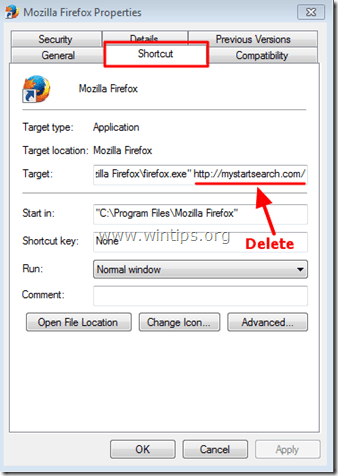PencarianMulaiku adalah pembajak peramban yang mengubah beranda default dan pengaturan pencarian menjadi “http://www.mystartsearch.com” di browser Web populer, seperti Internet Explorer, Google Chrome atau Mozilla Firefox, tanpa izin pengguna. Faktanya, PencarianMulaiku pembajak memodifikasi pengaturan browser untuk melakukan penjelajahan pengalihan ke iklan dan mendapatkan uang dari penerbit mereka.
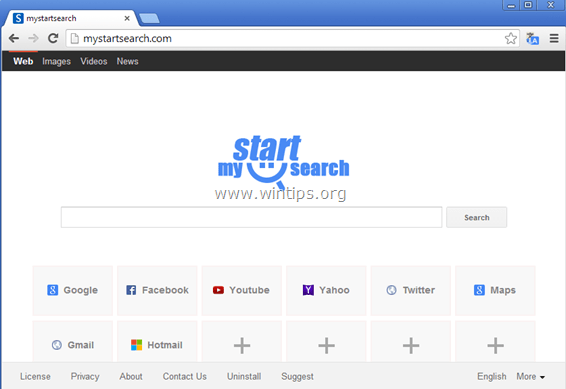
PencarianMulaiku program pembajak dirancang untuk mengubah pengaturan browser Anda dan dapat menginstal plugin tambahan (toolbar, ekstensi atau add-on) di browser Web Anda untuk mempromosikan link atau produk lain. Pembajak peramban seperti ini, dapat mengarahkan komputer pengguna ke situs web jahat atau mungkin memasang program jahat untuk membahayakan komputer pengguna dengan risiko keamanan.
Secara teknis “PencarianMulaiku” bukan virus dan dikategorikan sebagai program malware (“Program yang Mungkin Tidak Diinginkan (PUP)” yang mungkin berisi dan menginstal program jahat di komputer Anda, seperti adware, bilah alat, atau virus. Jika komputer terinfeksi dengan “
PencarianMulaikupembajak, maka lebih banyak iklan pop-up, spanduk, dan tautan sponsor ditampilkan di layar komputer korban atau di dalam Peramban internet dan dalam beberapa kasus kecepatan komputer mungkin melambat karena program jahat yang berjalan di Latar Belakang.PencarianMulaiku Program pembajak mungkin diinstal tanpa pemberitahuan pengguna karena biasanya dibundel di dalam perangkat lunak freeware lain yang diunduh -dan diinstal- dari situs internet yang dikenal seperti “download.com (CNET)”, “Softonic.com”, dll. Oleh karena itu, Anda harus selalu memperhatikan opsi penginstalan untuk program apa pun yang Anda instal komputer Anda, karena sebagian besar penginstal perangkat lunak berisi perangkat lunak tambahan yang tidak pernah Anda inginkan Install. Dengan kata sederhana, JANGAN INSTAL PERANGKAT LUNAK YANG TIDAK RELEVAN yang disertakan dengan penginstal perangkat lunak dari program yang ingin Anda instal. Lebih khusus lagi, ketika Anda menginstal program di komputer Anda:
- JANGAN TEKAN "Berikutnya” terlalu cepat pada layar penginstalan.
- BACA & TERIMA DENGAN SEKSAMA Persyaratan dan Perjanjian.
- SELALU PILIH: “Kebiasaan” instalasi.
- TOLAK untuk menginstal perangkat lunak tambahan yang ditawarkan yang tidak ingin Anda instal.
- UNCHECK opsi apa pun yang mengatakan bahwa beranda dan pengaturan pencarian Anda akan diubah.
Cara menghapus 'MyStartSearch' dari komputer Anda:
Langkah 1. Hapus MyStartSearch dengan RogueKiller.
Pembunuh Nakal adalah program anti-malware yang ditulis dan mampu mendeteksi, menghentikan & menghapus malware generik dan beberapa ancaman tingkat lanjut seperti rootkit, rogues, worm, dll.
1.Unduh dan menyimpan "Pembunuh Nakal" utilitas di komputer Anda'* (mis. Desktop Anda)
Melihat*: Unduh versi x86 atau X64 sesuai dengan versi sistem operasi Anda. Untuk menemukan versi sistem operasi Anda, "Klik kanan" pada ikon komputer Anda, pilih "Properti"dan lihatlah"Tipe sistem" bagian

2.Klik dua kali untuk berlari Pembunuh Pembunuh.

3. Tunggu hingga pra-scan selesai lalu, baca dan “Menerima” persyaratan lisensi.

4. Tekan "Pindai” untuk memindai komputer Anda dari ancaman berbahaya dan entri startup berbahaya.
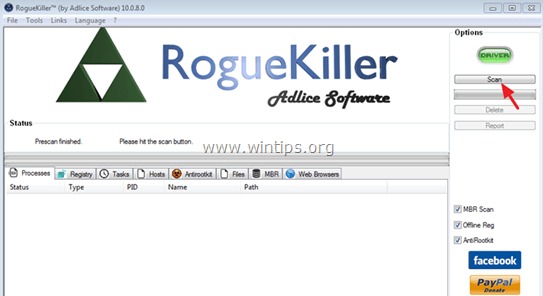
5. Akhirnya, ketika pemindaian penuh selesai, pilih semua item yang ditemukan di “Registri” & "Peramban Web" tab lalu tekan tombol "Menghapus"tombol untuk menghapusnya.
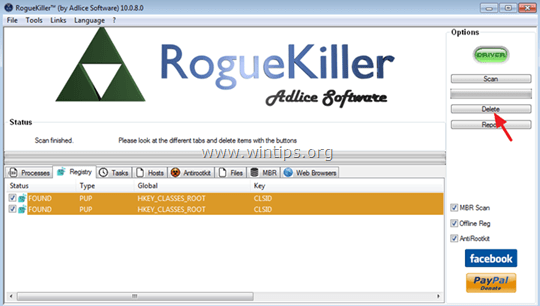
6. Menutup “Pembunuh Nakal” dan lanjutkan ke langkah berikutnya.
Langkah 2. Copot pemasangan perangkat lunak berbahaya dari Panel Kontrol Anda.
1. Untuk melakukannya, buka:
- Windows 7 & Vista: Mulai > Panel Kontrol.
- Windows XP: Awal > Pengaturan > Panel kendali

- Windows 8 & 8.1:
- Tekan "jendela”
 + “R” tombol untuk memuat Lari kotak dialog.
+ “R” tombol untuk memuat Lari kotak dialog. - Jenis "panel kendali" dan tekan Memasuki.

2. Klik dua kali untuk membuka:
- Tambah atau Hapus Program jika Anda memiliki Windows XP
- Program dan fitur (atau "Copot Program”) jika Anda memiliki Windows 8, 7 atau Vista.

3. Ketika daftar program ditampilkan di layar Anda:
1. Urutkan program yang ditampilkan berdasarkan tanggal Instalasi (klik di Dipasang Pada) lalu cari dan Hapus (Copot pemasangan) program tidak dikenal yang baru-baru ini diinstal pada sistem Anda.
2. Hapus juga salah satu aplikasi berbahaya berikut:
- PencarianMulaiku
- CariProtect
- Perlindungan browser

Langkah 3. Hapus plugin "MyStartSearch" dengan CCleaner.
1. Unduh dan Laripembersih CC.
2. Di "CCleaner" jendela utama pilih "Peralatan" di panel kiri.

3. Di "Peralatan"bagian, pilih"Memulai".

4. Memilih "jendela” tab dan kemudian Pilih dan menghapus entri berbahaya berikut, jika ada:
1. PencarianMulaiku

5. Tutup “CCleaner” utilitas dan lanjutkan ke langkah berikutnya.
Langkah 4: Hapus entri MyStartSearch.com dari Pintasan Peramban Internet Anda.
1.Klik kanan pada ikon browser Internet Anda dan pilih “Properti”.
Melihat*: Anda harus melakukan operasi yang sama untuk semua pintasan browser Internet, termasuk yang ada di daftar Program dan bilah tugas Anda.
2. Pada “Jalan pintas”, lihat di “Target” lapangan dan menghapus itu PencarianMulaiku nilai (misalnya: “http://mystartsearch.com/…”) ditulis setelah “iexplore.exe” (untuk pintasan IE) atau “firefox.exe” (untuk Pintasan Firefox), atau “chrome.exe” (untuk pintasan chrome) dan pilih “Oke” *
* Tekan "Melanjutkan” ketika ditanya “Berikan izin administrator untuk mengubah pengaturan ini”.

3. Lanjutkan ke langkah berikutnya.
Langkah 5: Hapus PencarianMulaiku dengan "AdwCleaner".
1. Unduh dan simpan “pembersih adw” ke desktop Anda.

2. Tutup semua program yang terbuka dan Klik dua kali membuka "Pembersih Adw" dari desktop Anda.
3. Setelah menerima “Perjanjian lisensi", tekan "Pindai" tombol.

4. Saat pemindaian selesai, tekan "Membersihkan” untuk menghapus semua entri berbahaya yang tidak diinginkan.
5. Tekan "Oke" pada "AdwCleaner – Informasi” dan tekan “Oke" lagi untuk me-restart komputer Anda.

6. Saat komputer Anda restart, menutup "pembersih adw" informasi (readme) dan lanjutkan ke langkah berikutnya.
Langkah 6 – Hapus MyStartSearch dari Internet Explorer, Chrome & Firefox.
Untuk memastikan bahwa "MyStartSearch.com” infeksi sepenuhnya dihapus dari browser Internet Anda, setel ulang Pengaturan Browser Internet Anda ke default.
Internet Explorer, Google Chrome, Mozilla Firefox
Internet Explorer
Menghapus MyStartSearch.com dari Internet Explorer
1. Dari menu utama Internet Explorer, klik: "Peralatan "  dan pilih"pilihan internet".
dan pilih"pilihan internet".
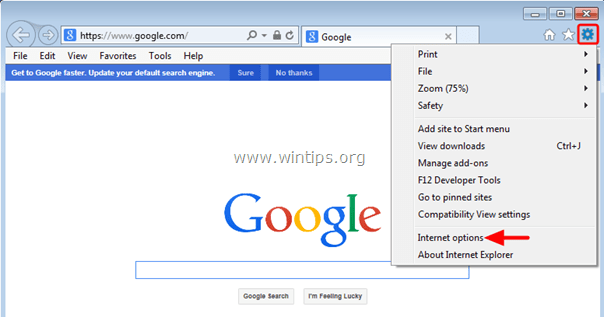
2. Pada "Umum” tab, menghapus beranda yang tidak diinginkan (http://www.mystartsearch.com/…) dari "Halaman rumah” kotak & Tipe Halaman Beranda pilihan Anda (mis. www.google.com) dan tekan “Oke”.
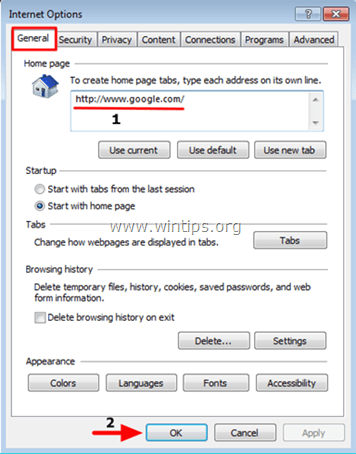
3. Dari"Peralatan“menu, pilih”Mengelola ADD-ons” .
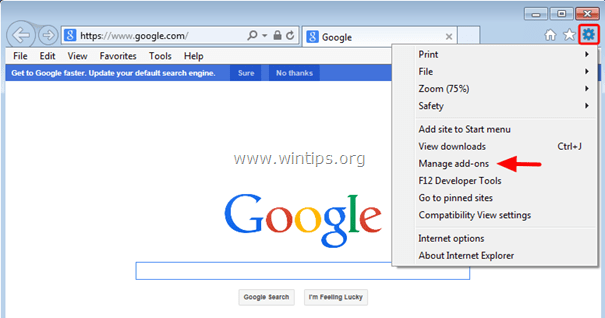
4. Pada "Cari Penyedia"pilihan, pilih dan"Ditetapkan sebagai default" penyedia pencarian selain dari penyedia pencarian yang tidak diinginkan "PencarianMulaiku”.
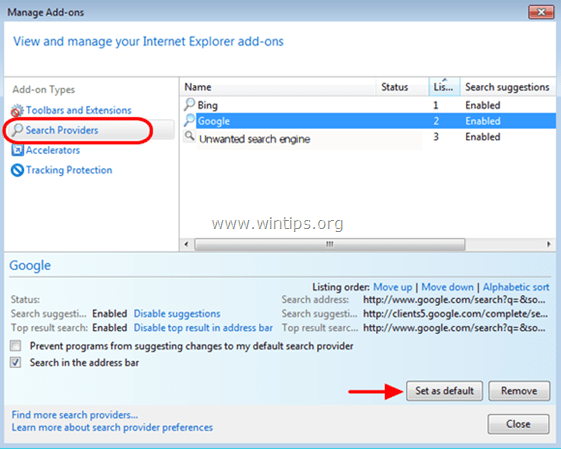
5. Kemudian pilih penyedia pencarian yang tidak diinginkan “PencarianMulaiku” & klik Menghapus.
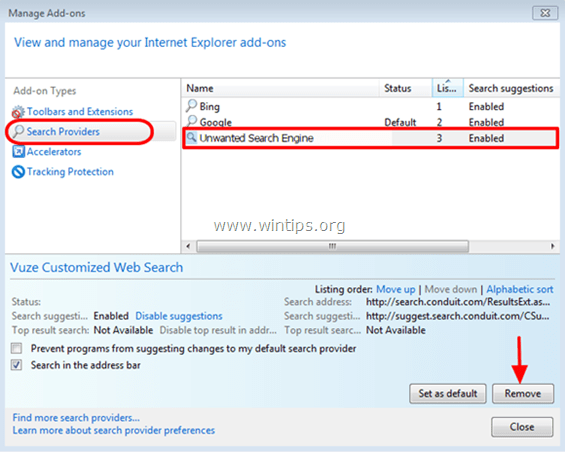
6. Memilih "Toolbar dan Ekstensi”di panel kiri.
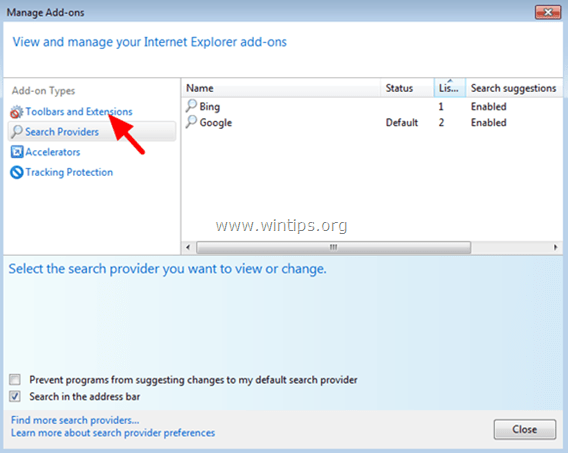
7. “Cacat” toolbar atau ekstensi yang tidak diinginkan dari “PencarianMulaiku”penerbit.
- Ekstensi untuk dinonaktifkan/dihapus dalam kasus ini:
- PencarianMulaiku
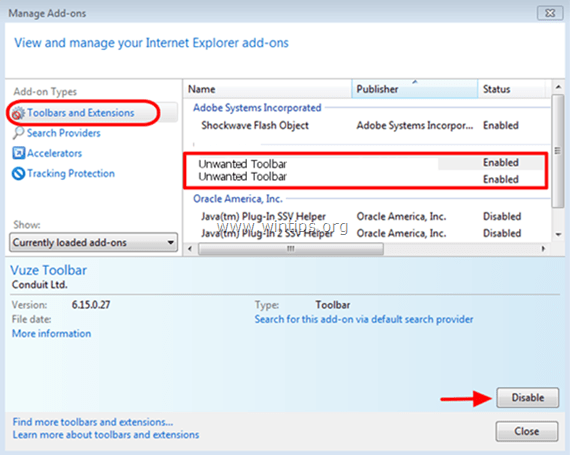
8. Menutup semua jendela Internet Explorer dan mengulang kembali Internet Explorer.
Google Chrome
Menghapus mystartsearch.com infeksi dari Chrome
1. Buka Google Chrome dan buka menu chrome  dan pilih"Pengaturan".
dan pilih"Pengaturan".

2. Temukan "Pada mulanya" bagian dan pilih "Setel Halaman".
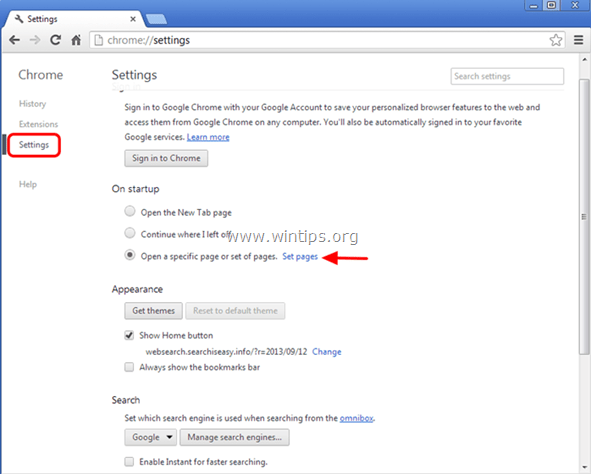
3.Menghapus itu http://www.mystartsearch.com dari halaman awal dengan menekan tombol "x"simbol di sebelah kanan.
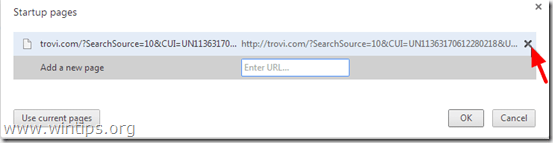
4.Setel halaman awal pilihan Anda (misalnya. http://www.google.com) dan tekan "Oke".
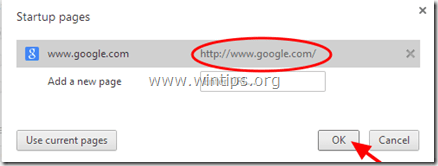
5. Di bawah "Penampilan”, centang untuk mengaktifkan “Tampilkan tombol Beranda” dan pilih “Mengubah”.
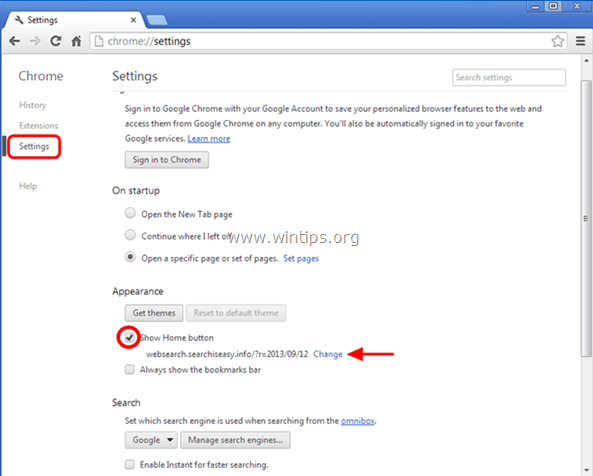
6.Menghapus "http://www.mystartsearch.com ”masuk dari”Buka halaman inikotak.
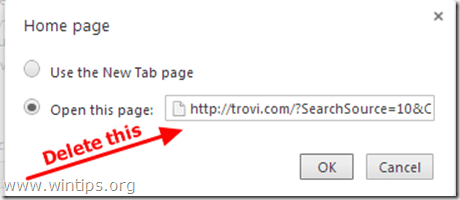
7.Jenis (jika kamu suka) halaman web pilihan Anda untuk membuka saat Anda menekan tombol “Halaman rumahtombol ” (mis. www.google.com) atau biarkan bidang ini kosong dan tekan “Oke”.

8. Pergi ke "Mencari" bagian dan pilih "Kelola mesin pencari".
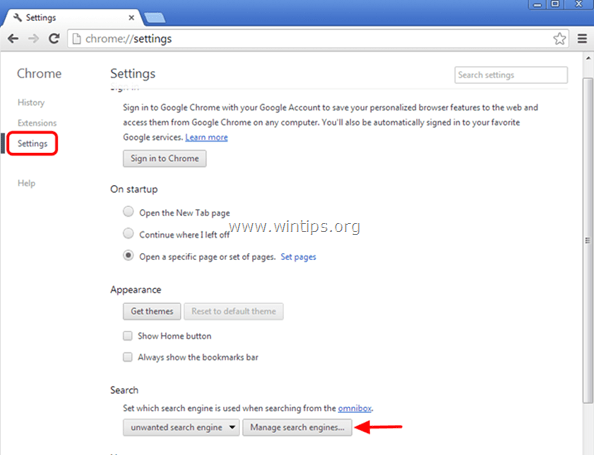
9. Pilih Anda disukai mesin pencari default (misalnya pencarian Google) dan tekan "Jadikan default".
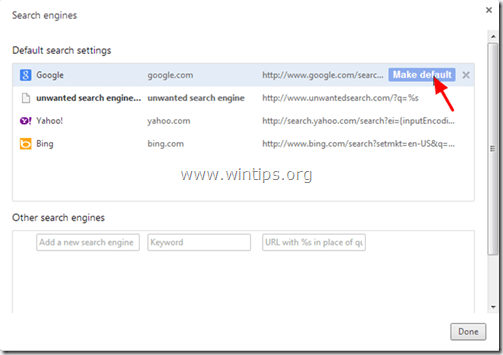
10. Kemudian pilih yang tidak diinginkan PencarianMulaiku (mystartsearch.com) mesin pencari dan Singkirkan dengan menekan tombol "x"simbol di sebelah kanan.
Memilih "Selesai" untuk menutup "Mesin pencari" jendela.
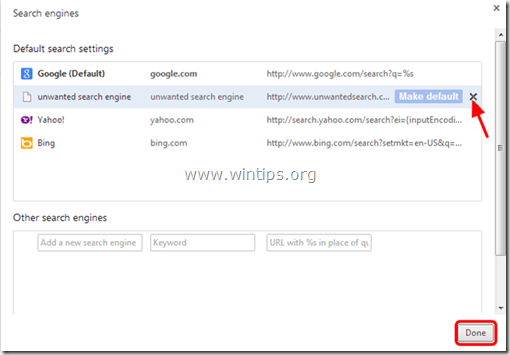
11. Memilih "Ekstensi" di kiri.
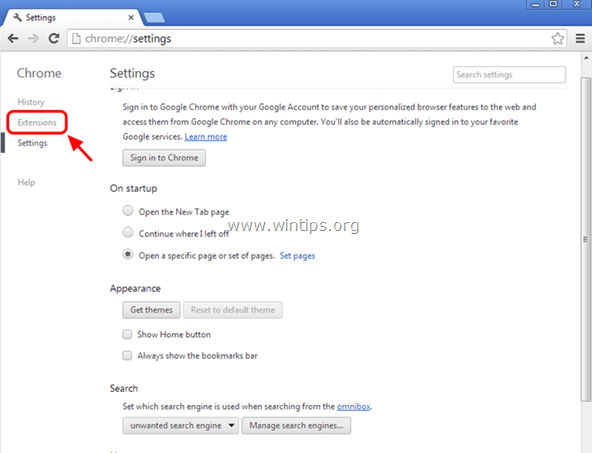
12. Di "Ekstensi" pilihan, menghapus "MyStartSeach” ekstensi yang tidak diinginkan dengan mengklik daur ulang ikon di sebelah kanan.
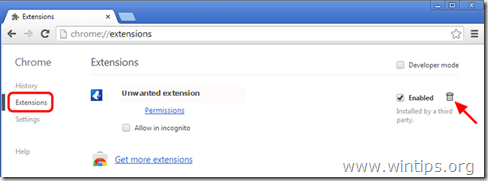
13.Menutup semua jendela Google Chrome dan mengulang kembali Chrome.
Mozilla Firefox
Menghapus mystartsearch.comdari Firefox.
1. Klik "Firefox” tombol menu  dan klik “Pilihan”.
dan klik “Pilihan”.
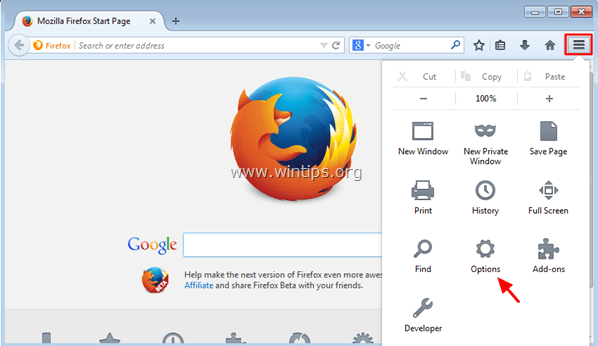
2. Di "Umum” tab, menghapus beranda yang tidak diinginkan: “http://www.mystartsearch.com…" dari "Halaman Beranda” kotak & ketik beranda pilihan Anda (mis. http://www.google.com). *
* Tekan "Oke" saat selesai.
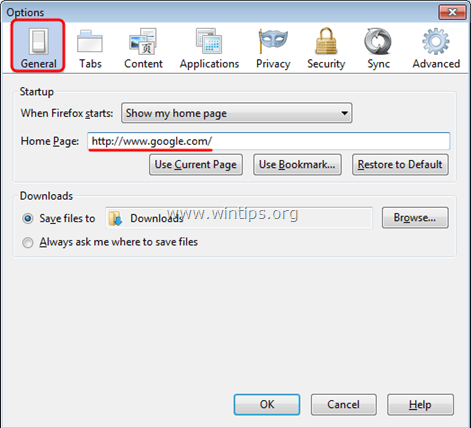
3. Dari menu Firefox, buka “Peralatan” > “Mengelola ADD-ons”.
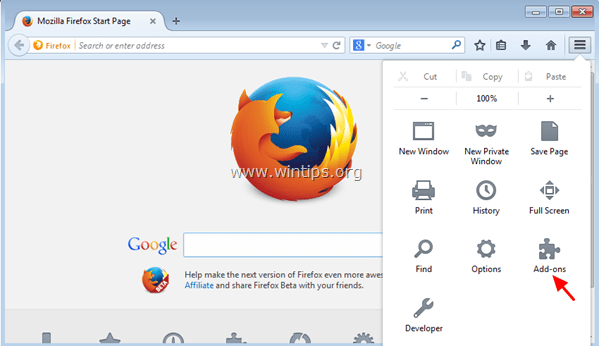
4. Memilih “Ekstensi” di panel kiri.
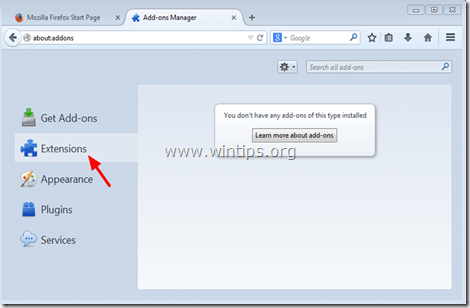
5. Hapus ekstensi yang tidak diinginkan (mis. “PencarianMulaiku”), dengan menekan tombol "Menghapus" tombol.
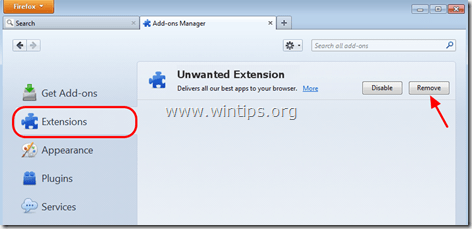
6. Tutup semua jendela Firefox dan mengulang kembali Firefox.
7. Pada kotak URL Firefox, ketik perintah berikut: tentang: konfigurasi & tekan Memasuki.
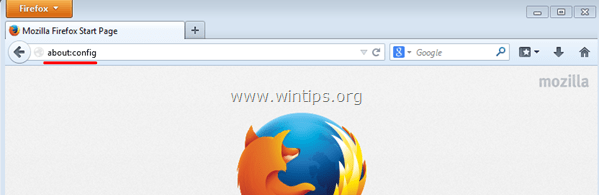
8. Klik di “Saya akan berhati-hati, saya berjanji" tombol.
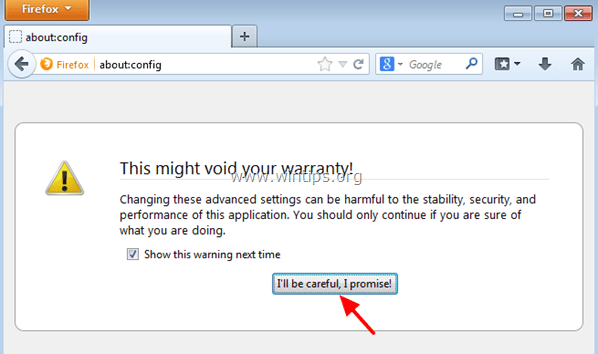
9. Di kotak pencarian, ketik: “mystartsearch” & tekan Memasuki.
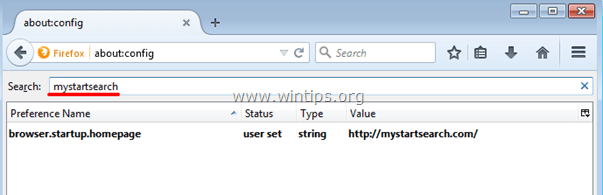
10. Sekarang klik kanan pada setiap "mystartsearch" nilai ditemukan & pilih "Mengatur ulang”.
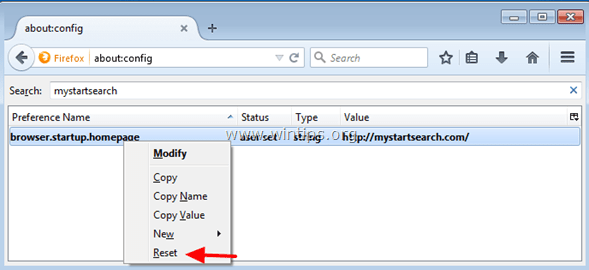
11.Tutup semua Firefox jendela dan mengulang kembali Firefox.
Langkah 7. Hapus Mystart-Search dengan Alat Penghapusan Junkware.
1. Unduh dan jalankan JRT – Alat Penghapus Junkware.

2. Tekan sembarang tombol untuk mulai memindai komputer Anda dengan “JRT – Alat Penghapus Junkware”.

3. Bersabarlah sampai JRT memindai dan membersihkan sistem Anda.

4. Tutup file log JRT dan kemudian menyalakan ulang komputer Anda.

Langkah 8. Hapus Mystartsearchinfection dengan Malwarebytes Anti-Malware Gratis.
Unduh dan Install salah satu program anti malware GRATIS paling andal saat ini untuk membersihkan komputer Anda dari sisa ancaman berbahaya. Jika Anda ingin terus terlindung dari ancaman malware, baik yang sudah ada maupun yang akan datang, kami sarankan Anda menginstal Malwarebytes Anti-Malware Premium:
Perlindungan Malwarebytes™
Menghapus Spyware, Adware & Malware.
Mulai Unduhan Gratis Anda Sekarang!
Unduh cepat & Petunjuk pemasangan:
- Setelah Anda mengklik tautan di atas, tekan tombol “Mulai Uji Coba 14 Gratis Saya” untuk memulai unduhan Anda.
![malwarebytes-downlaod_thumb1_thumb2_[1]_thumb_thumb_thumb malwarebytes-downlaod_thumb1_thumb2_[1]_thumb_thumb_thumb](/f/46c4493ae04802791e4e2076a9adeecb.jpg)
- Untuk menginstal Versi gratis dari produk luar biasa ini, hapus centang pada “Aktifkan Uji Coba gratis Malwarebytes Anti-Malware Premium” pada layar penginstalan terakhir.

Pindai & Bersihkan komputer Anda dengan Malwarebytes Anti-Malware.
1. Berlari "Malwarebytes Anti-Malware" dan izinkan program untuk memperbarui ke versi terbaru dan database berbahaya jika diperlukan.

2. Ketika proses pembaruan selesai, tekan tombol “Memindai sekarang” untuk mulai memindai sistem Anda dari malware dan program yang tidak diinginkan.

3. Sekarang tunggu hingga Malwarebytes Anti-Malware selesai memindai komputer Anda untuk mencari malware.

4. Setelah pemindaian selesai, tekan tombol “Karantina Semua” untuk menghapus semua ancaman yang ditemukan.

5. Tunggu sampai Malwarebytes Anti-Malware menghapus semua infeksi dari sistem Anda dan kemudian restart komputer Anda (jika diperlukan dari program) untuk sepenuhnya menghapus semua ancaman aktif.

6. Setelah sistem restart, jalankan Anti-Malware Malwarebytes lagi untuk memverifikasi bahwa tidak ada ancaman lain yang tersisa di sistem Anda.
Nasihat: Untuk memastikan komputer Anda bersih dan aman, lakukan pemindaian penuh Anti-Malware Malwarebytes di jendela"Mode aman". Petunjuk terperinci tentang cara melakukannya dapat Anda temukan di sini.
Langkah 9. Bersihkan file dan entri yang tidak diinginkan.
Menggunakan "pembersih CC” program dan lanjutkan ke membersihkan sistem Anda dari sementara file internet dan entri registri tidak valid.*
*Jika Anda tidak tahu cara menginstal dan menggunakan "Pembersih CC", Baca ini instruksi.